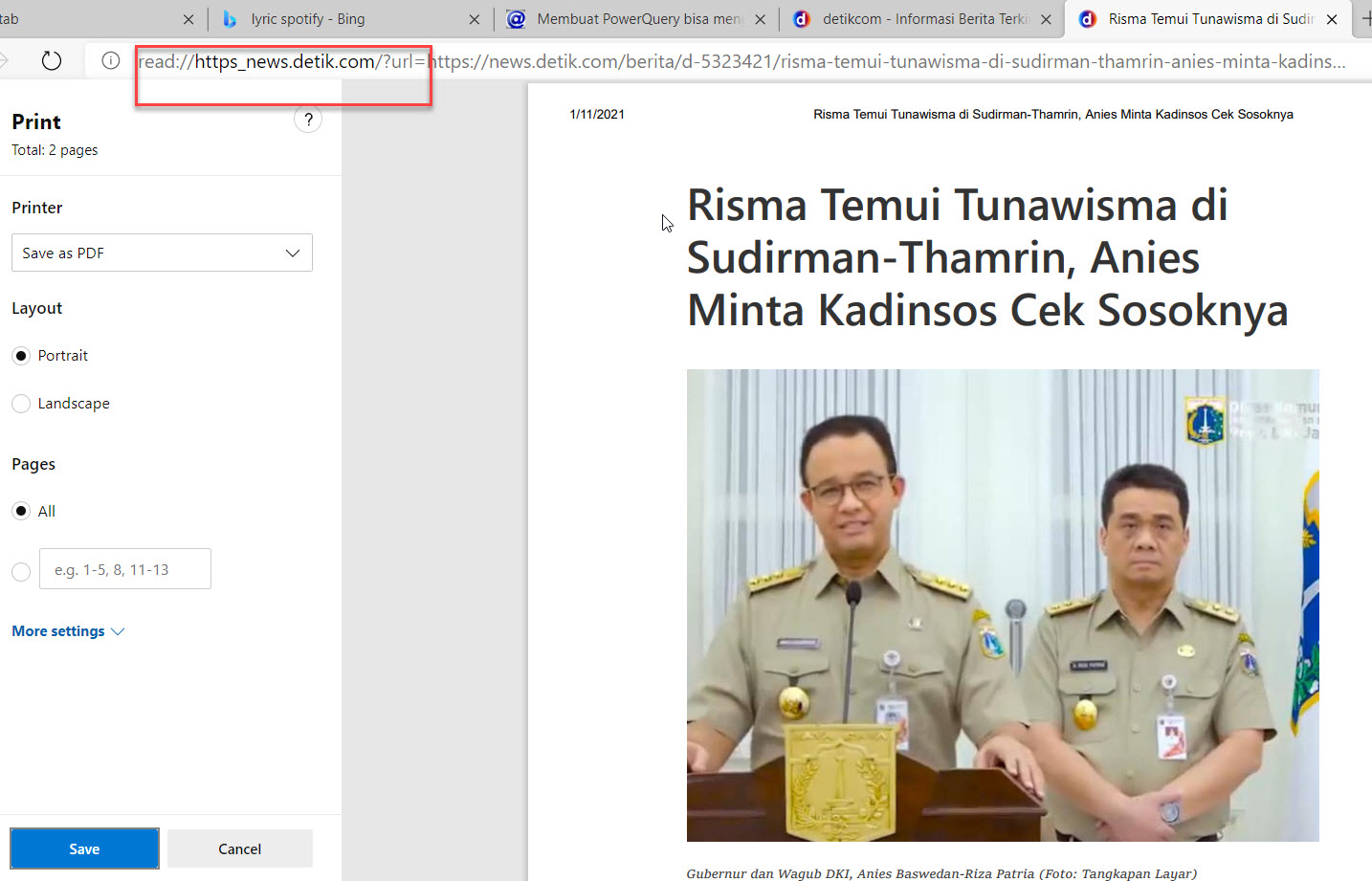Jika kita membuka suatu halaman web yang menurut kita penting maka kita biasanya print atau save PDF, namun biasanya web penuh dengan iklan maupun link2 lain yang mengganggu hasil print kita, Jika kita hanya ingin mensave hanya artikel tersebut tanpa tambahan link2 lain atau iklan yang mengganggu maka kita bisa gunakan Immersive Reader dari Microsoft Edge.
- Coba kita buka Browser dan buka halaman ini:
https://www.cnbcindonesia.com/news/20210110205022-4-214870/gawat-kematian-akibat-covid-19-di-jerman-tembus-40000-jiwa - Ini tampilannya:

- Jika kita gunakan Ad Block bisa hilang iklan tapi tampilan tetap tidak nersih karena ada link2 yang mengganggu

- kalo diprint hasilnya kurang bagus
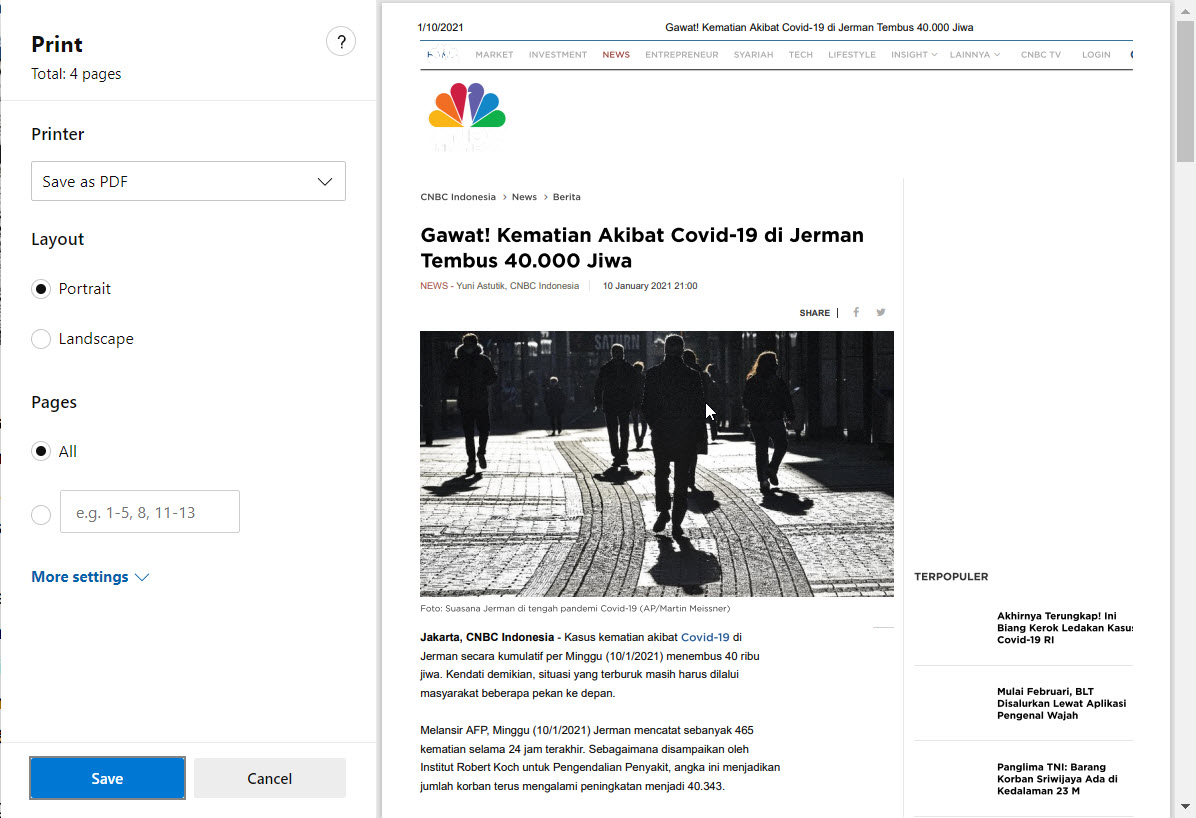
- Jika ads Free
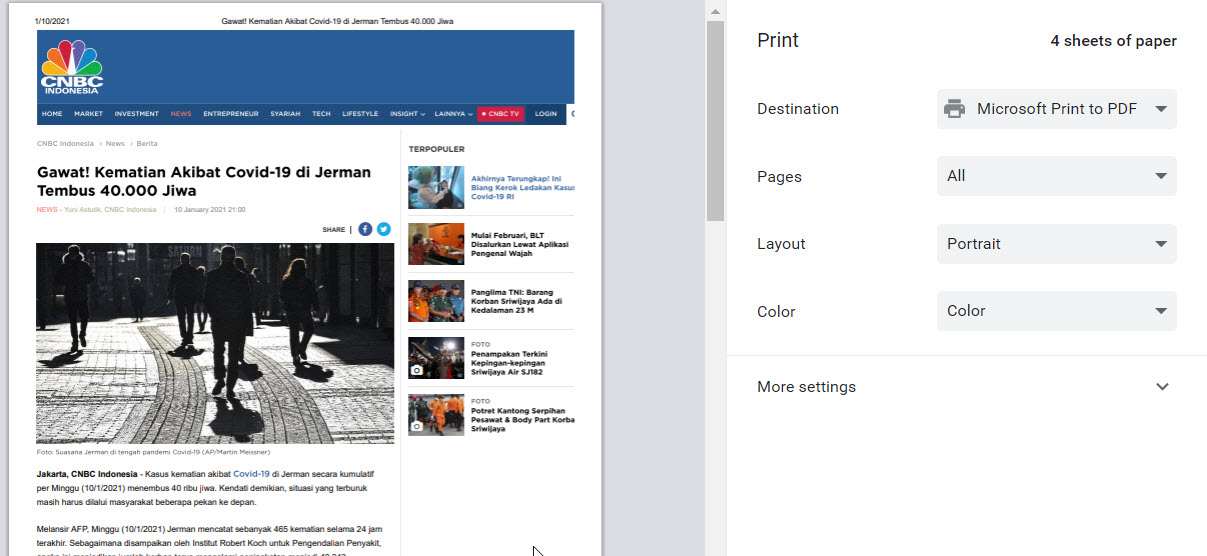
- padahal kita hanya ingin mensave artikelnya saja tanpa sampah2 yang lain
- bisa sih kita copas ke word trus edit manual baru disave ke pdf namun itu membuang2 waktu
- disini kita akan gunakan Immersive Reader dari Microsoft Edge (Browser dari Microsoft Windows, jika anda menggunakan Windows 10 pasti udah ada)
- Atau download saja dari sini https://www.microsoft.com/id-id/edge
- Coba buka link dilangkah (2) menggunakan Edge
- Domainnya adalah https://www.cnbcindonesia.com
- kita copas domain diatas
- Kita tambahkan read://
- https:// kita edit menjadi https_
- kita tambahkan /?url=
- sehingga menjadi
- read://https_www.cnbcindonesia.com/?url=
- Kita tambahkan didepan alamat orisinalnya sehingga menjadi:
read://https_www.cnbcindonesia.com/?url=https://www.cnbcindonesia.com/news/20210110205022-4-214870/gawat-kematian-akibat-covid-19-di-jerman-tembus-40000-jiwa
- lalu kita enter
- ini hasilnya
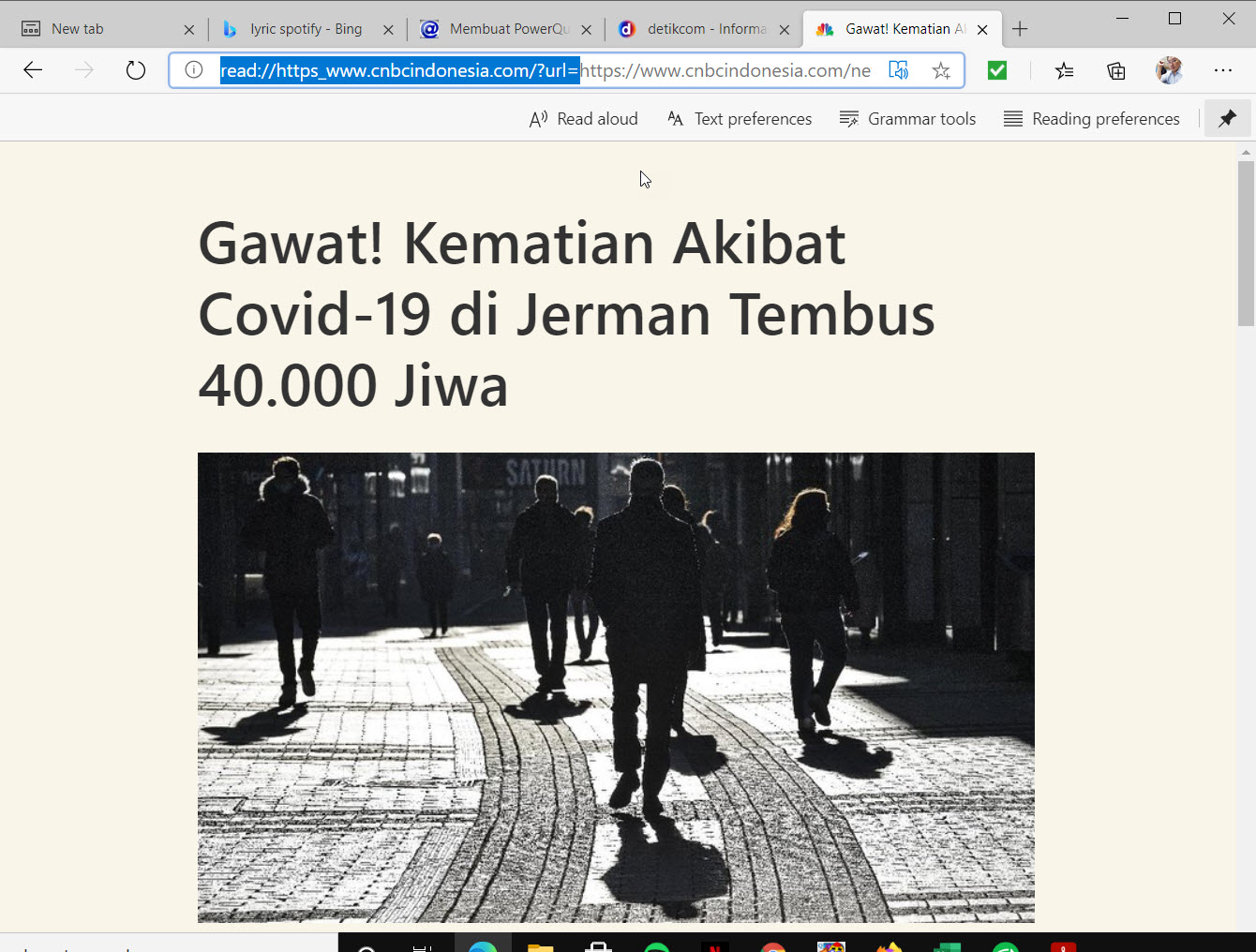
- kita print
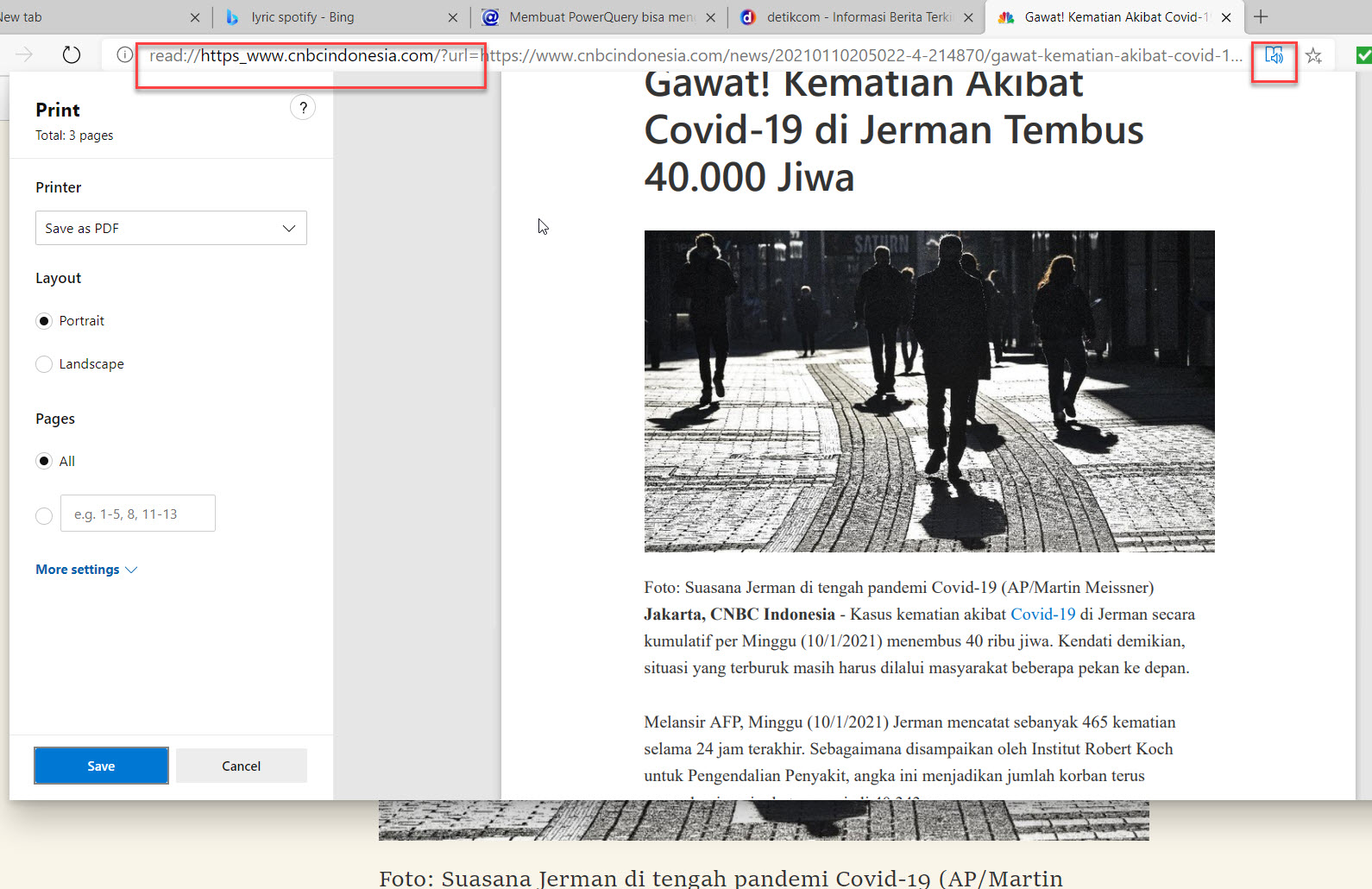
- Clean tanpa sampah2 web yang mengganggu
- Gampang kan
Contoh lain